Якщо ви хочете працювати з Lightroom Classic CC, першим кроком буде створення каталогу. Каталог є серцем Lightroom, в якому зберігаються всі ваші фотографії та відредагована інформація про них. У цьому посібнику ви дізнаєтеся, як створити новий каталог у Lightroom, на що потрібно звернути увагу та як найкраще використовувати каталог.
Найважливіші відомості
- Lightroom дозволяє створювати декілька каталогів для оптимізації продуктивності.
- Каталог зберігає не лише зображення, але й всі виправлення та метадані.
- Важливо регулярно робити резервні копії каталогу, щоб уникнути втрати даних.
- Налаштування попередніх переглядів та метаданих повинні бути налаштовані індивідуально, щоб економити місце на диску та покращувати продуктивність.
Покрокова інструкція
Крок 1: Створення нового каталогу
Спочатку відкрийте Lightroom, і при першому запуску програми можливо буде автоматично створений поточний каталог. Але щоб створити новий каталог, перейдіть до "Файл" та натисніть "Новий каталог". Тут ви можете дати йому назву, наприклад, "Lightroom 1", на зразок курсу, в якому ви знаходитесь на даний момент.

Крок 2: Розуміння файлів каталогу
Під час створення каталогу Lightroom генерує різні файли - найважливішим є файл каталогу з розширенням .lrcat. Цей файл містить всі ваші виправлення. Важливо не видаляти файл каталогу, оскільки інакше ви втратите всі зміни, тоді як вихідні зображення залишаться.
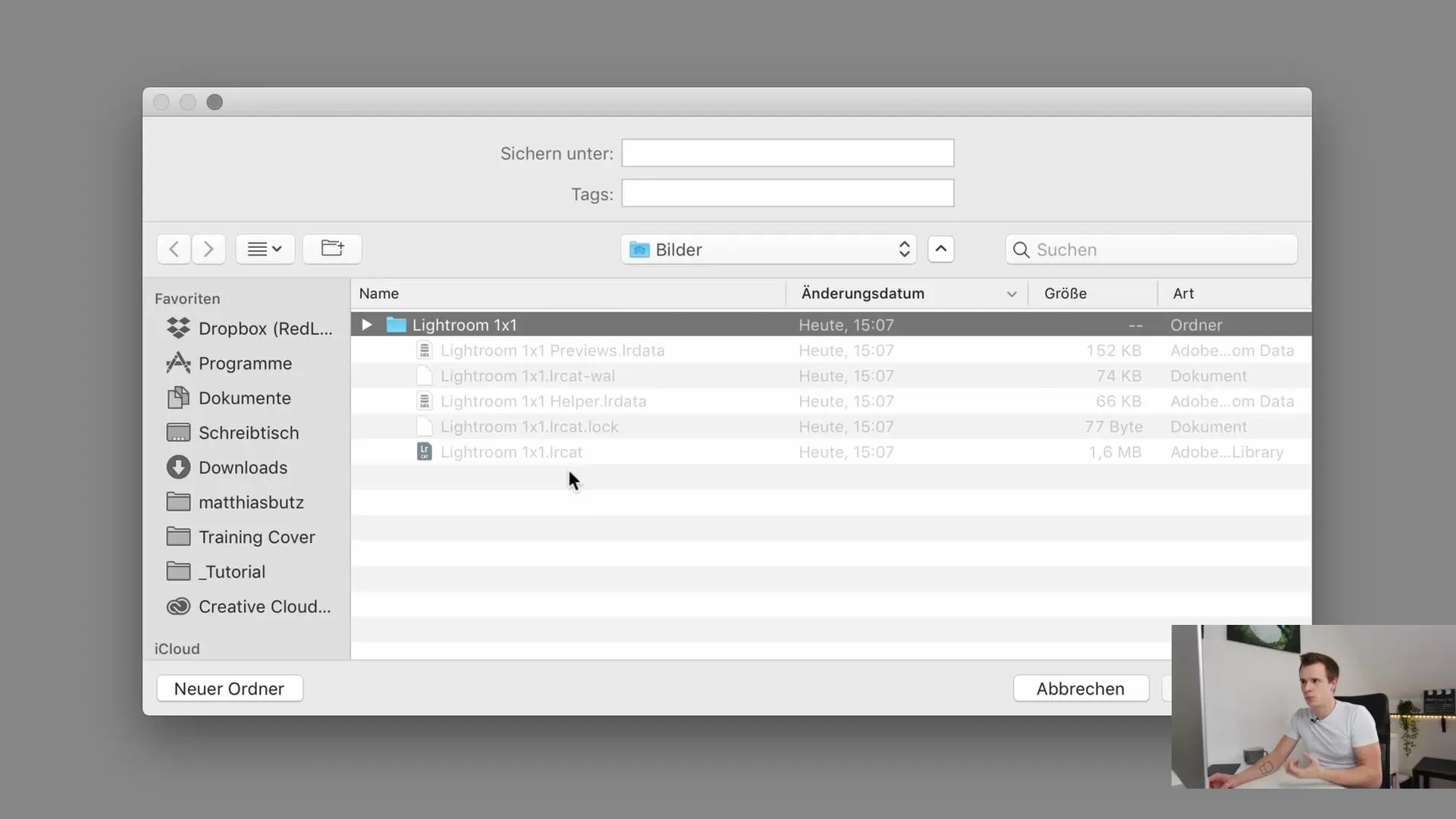
Крок 3: Збереження каталогу
Після створення каталогу вам будуть показані каталоги, які ви раніше створили у Lightroom. Ви можете швидко перемикатися між каталогами, що є особливо корисним, коли ви працюєте над великими проектами або хочете заархівувати старі роботи.
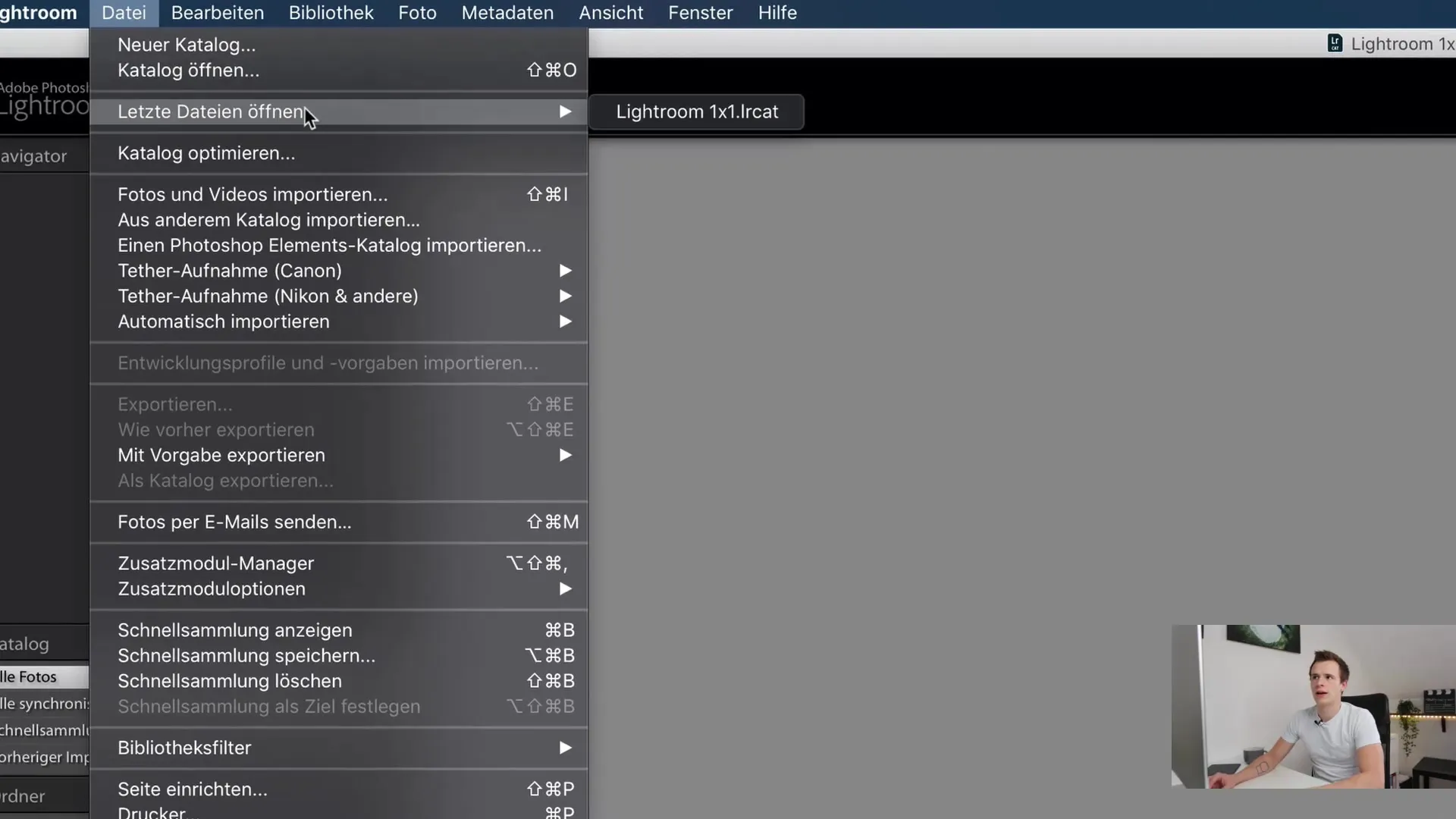
Крок 4: Налаштування каталогу
Тепер ви переходите до налаштувань каталогу. Комбінація клавіш для цього різняться залежно від системи: на Mac натисніть Alt + Command + Кома, а на Windows - Керування + Alt + Кома. У налаштуваннях ви можете вказати розташування вашого каталогу та частоту резервних копій.
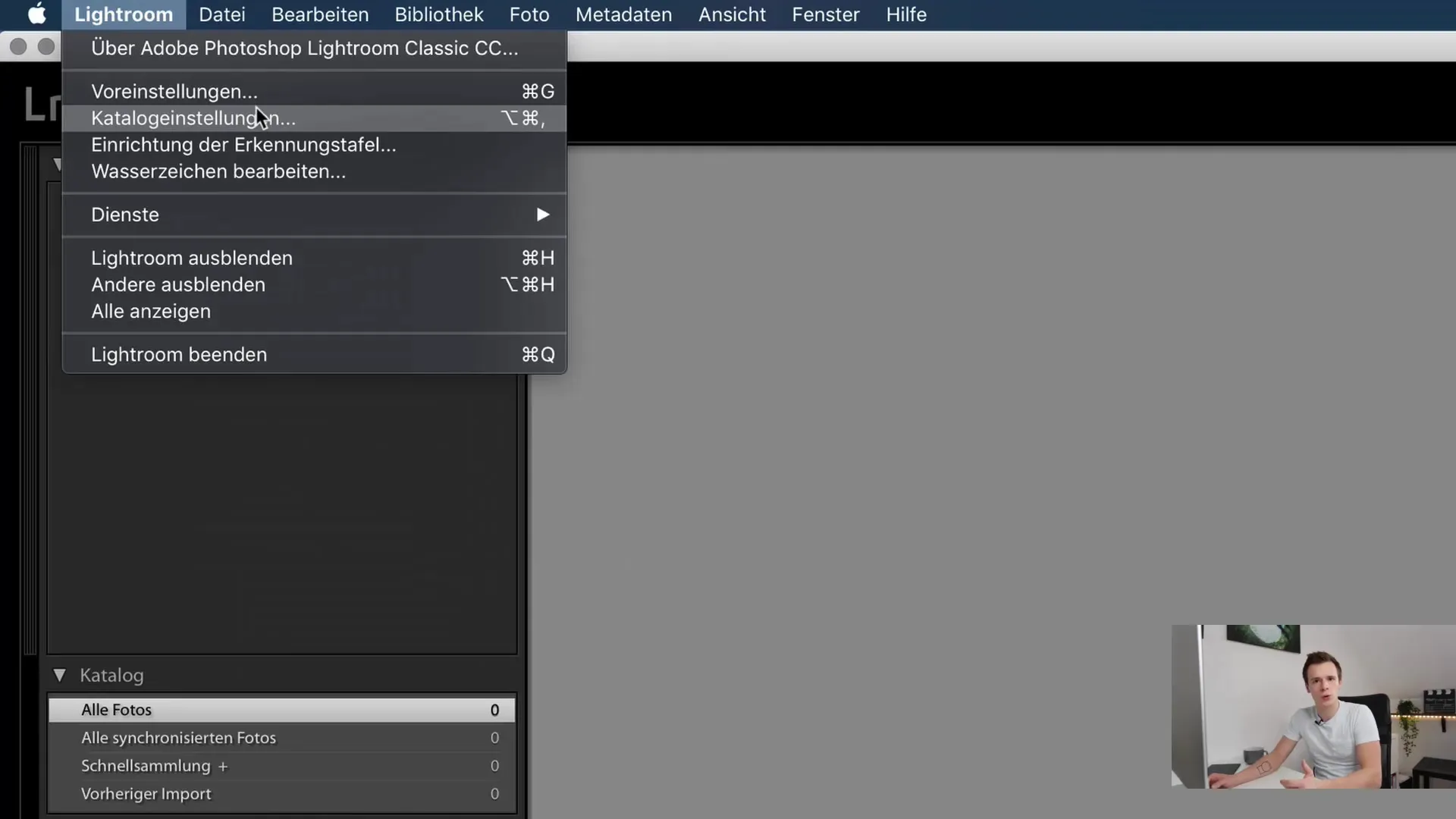
Крок 5: Встановлення частоти створення копій безпеки
Стандартне налаштування для резервного копіювання - один раз на тиждень при вимкненні Lightroom. Тут вам потрібно вирішити, що для вас працює краще. Якщо у вас дуже великий каталог, може бути доцільніше зменшити частоту резервного копіювання для економії місця.
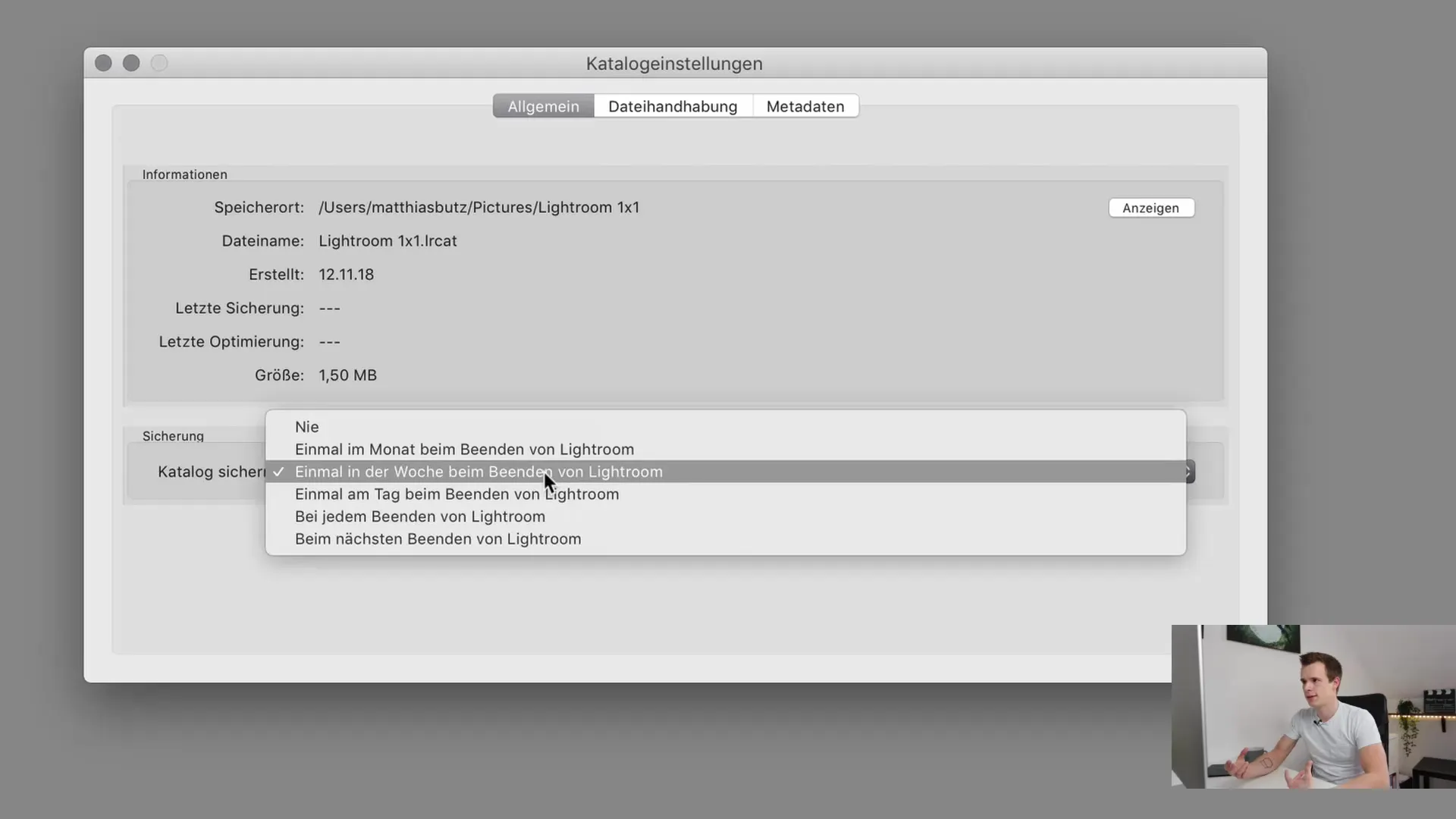
Крок 6: Налаштування попередніх переглядів
Важливо налаштувати розмір стандартного попереднього перегляду. Розмір попереднього перегляду впливає на те, як відображаються зображення та скільки місця вони займають. Ви можете налаштувати розмір попереднього перегляду залежно від роздільної здатності монітора. Для монітора з роздільною здатністю 1920x1080 достатній розмір попереднього перегляду 1024 пікселі, в той час як користувачі 5K-дисплеїв потребують більшого розміру попереднього перегляду.
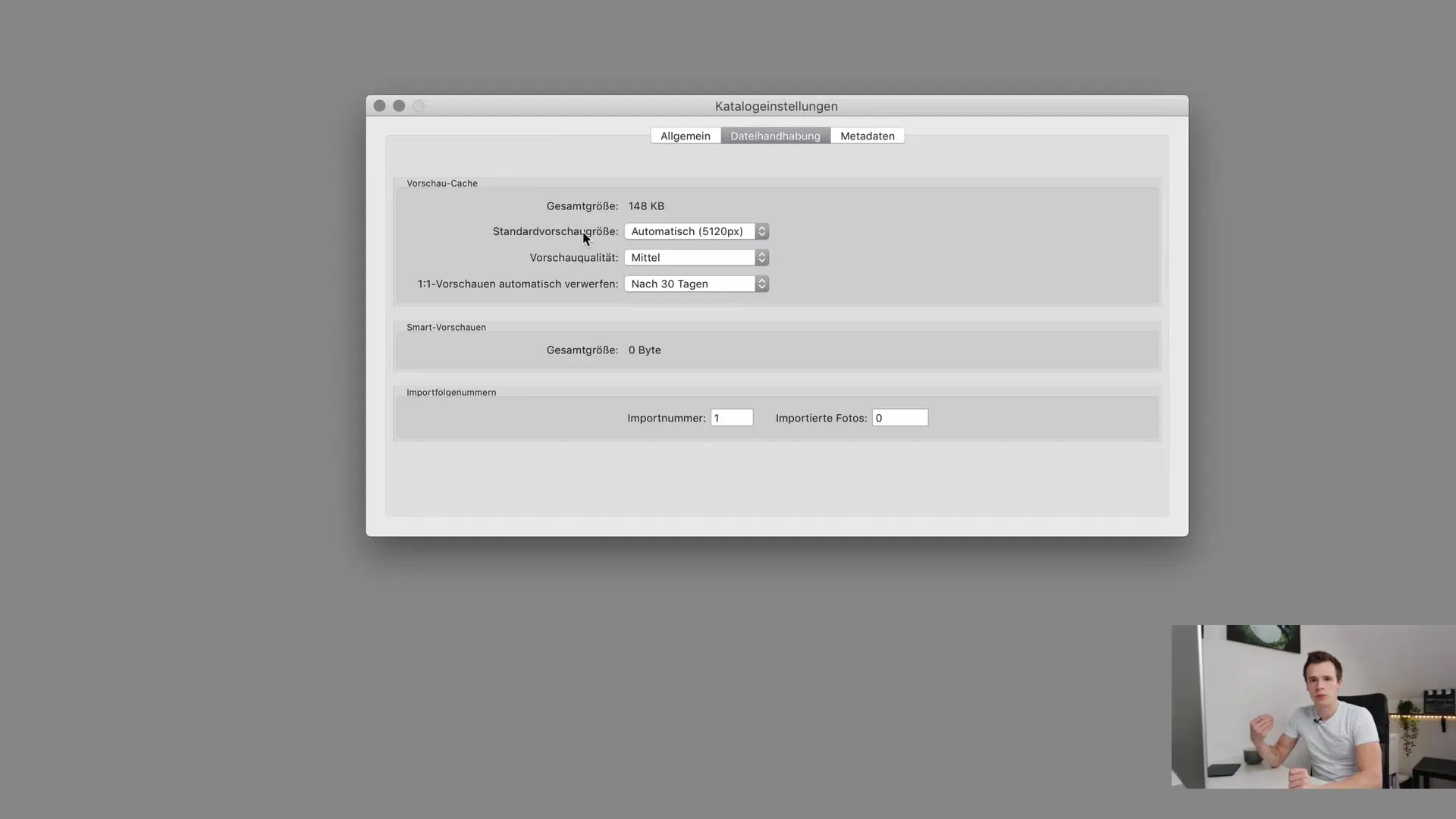
Крок 7: Управління метаданими
Увімкніть опцію «Автоматично зберігати зміни в XMP». Це налаштування забезпечує збереження всіх виправлень у окремому файлі XMP. Це особливо корисно, якщо ваш каталог буде пошкоджено, оскільки ви все ще зможете отримати доступ до даних XMP.
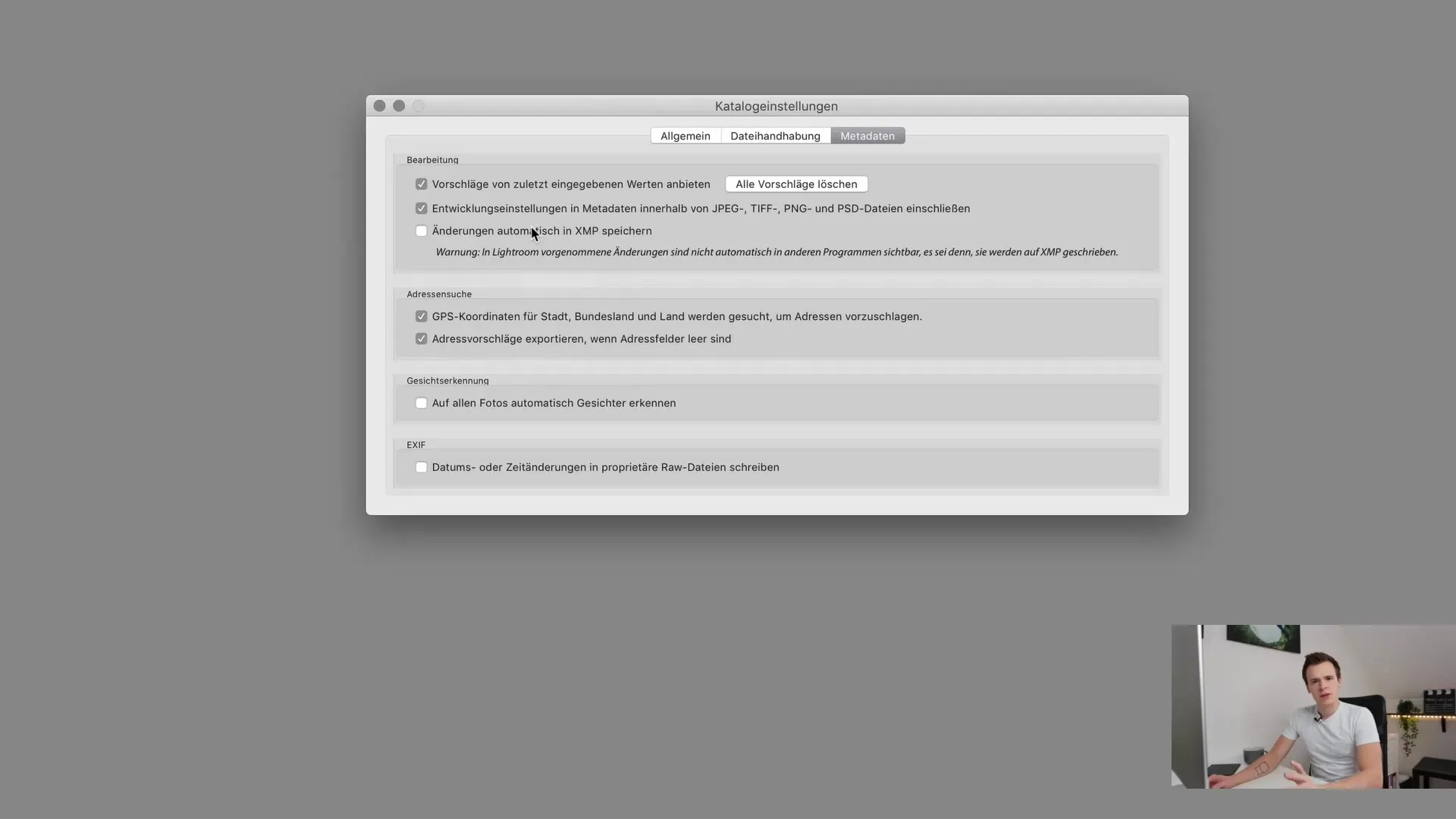
Крок 8: Гіперпараметри для вашого налаштування
Є багато налаштувань, які ви можете налаштувати відповідно до ваших індивідуальних потреб. Оберіть, щоб розпізнавання обличчя не було активоване за умовчанням, оскільки це може забирати багато ресурсів системи.
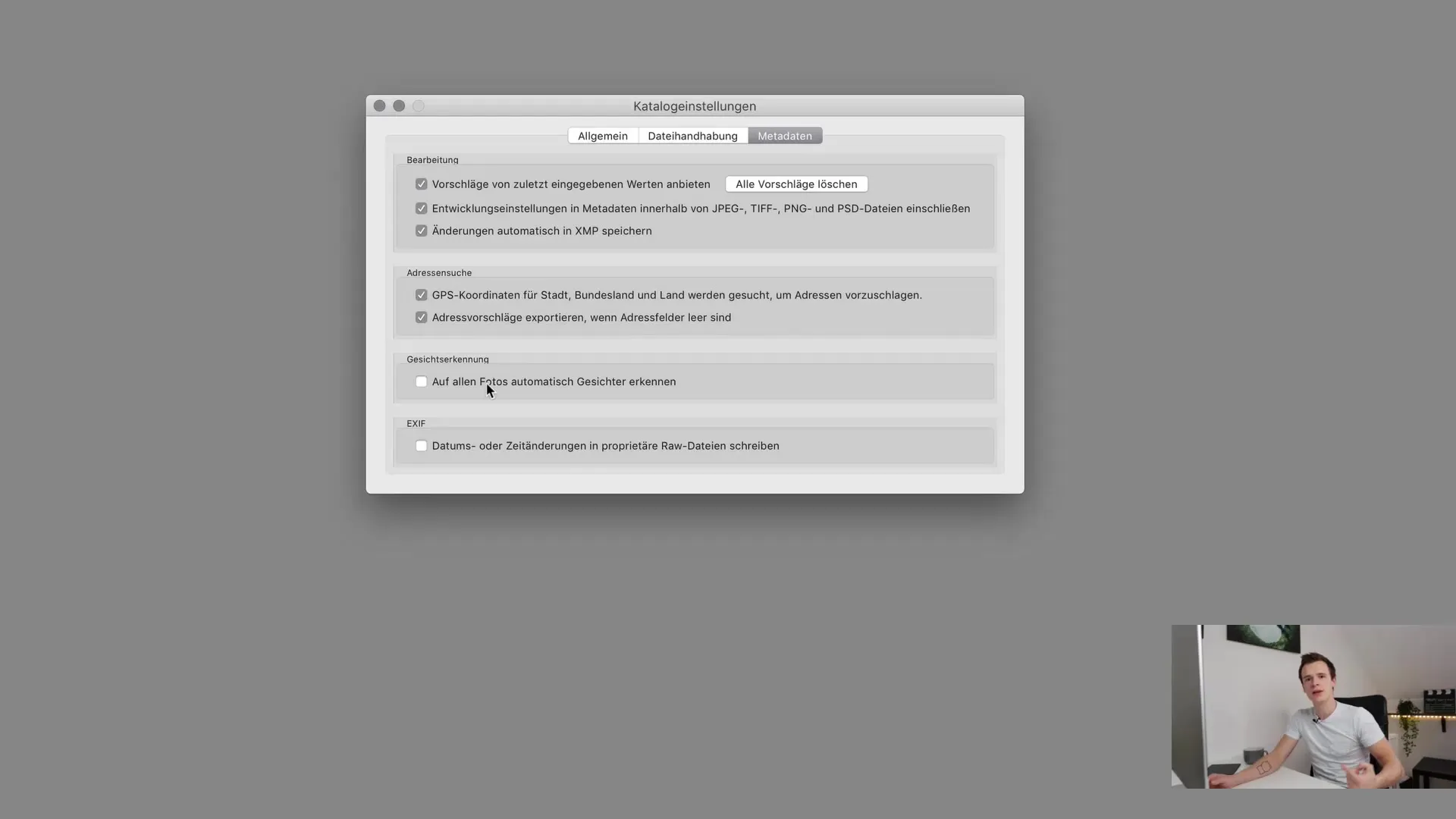
Підсумок
У цьому посібнику ви навчилися, як створити каталог в Lightroom Classic CC та на що варто звернути увагу під час створення. Добре організований каталог може значно полегшити вашу роботу та допомогти підвищити ефективність обробки зображень.
Часті запитання
Як створити новий каталог в Lightroom?Відкрийте Lightroom, перейдіть до "Файл" і виберіть "Новий каталог". Присвойте йому ім'я та збережіть.
Чи можна створити декілька каталогів?Так, ви можете створити декілька каталогів, щоб краще організувати свої зображення та оптимізувати продуктивність вашого ПК.
Що станеться, якщо я видалю каталожний файл?Якщо ви видалите каталожний файл, ви втратите всі редагування, зроблені на зображеннях, а оригінальні зображення залишаться.
Як часто мені потрібно робити резервну копію мого каталогу?Рекомендується робити резервну копію каталогу щонайменше один раз на тиждень, залежно від використання.
Чому мені варто активувати опцію "Автоматично зберігати зміни в XMP"?Ця опція зберігає ваші редагування в окремому файлі, щоб в разі втрати каталогу ви все ще могли отримати доступ до своїх редагувань.


